
eBay輸出をしながら自由気ままに過ごしています。
eBay輸出を行っている読者のみなさん!実はeBayでクーポンを発行することができるのをご存じですか?
使い方を簡単に説明すると、発行した割引クーポンのコードをバイヤーさんに伝えて、バイヤーさんが購入画面からクーポンコードを入力すれば割引が反映される仕組みです。
 花子
花子


設定の仕方は簡単なので、今回はクーポンの発行方法をわかりやすく解説していきますので最後までお付き合いいただけると嬉しいです。


気になる方は、ぜひ関連記事から確認してみてね。
Contents
クーポンのおすすめの使い方
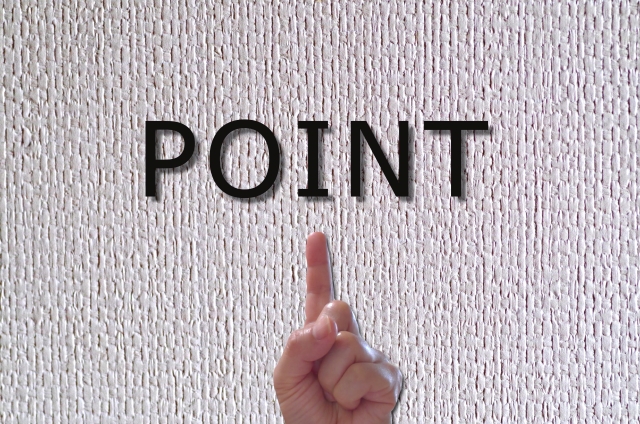
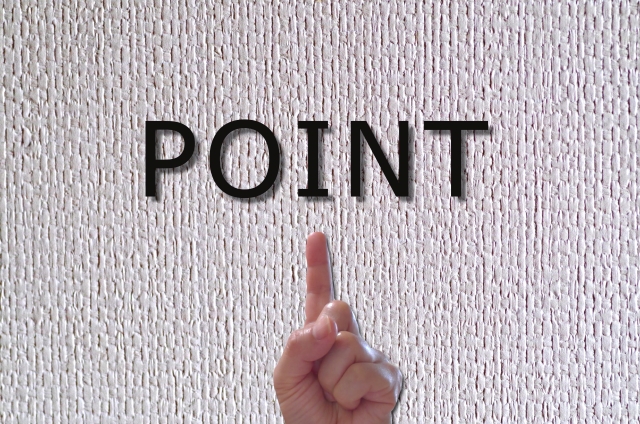
冒頭でクーポンを発行すると、リピーター獲得できる可能性がありますとお話ししました。


- バイヤーに営業をかけるときに使う
- SNSからeBayに誘導するとき
- 在庫切れなどでバイヤーに迷惑をかけたときの謝罪の意味を込めて
リピーターになってもらうための手段としてだけでなく、SNSへクーポンをシェアすることができるのでeBayへ誘導する方法として使うこともできます。





これはあくまで例ですので、その他にも「ホリデーシーズン」などの大きなイベント前などに配布するなど読者の皆さんにあったやり方で行ってくださいね!
クーポン発行の設定方法


では、ここからeBayでクーポンを発行する方法を紹介していきます。
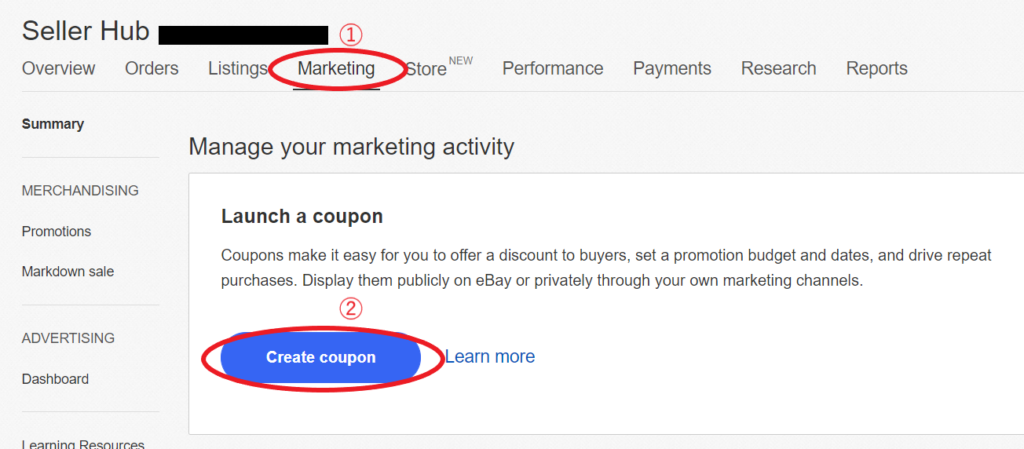
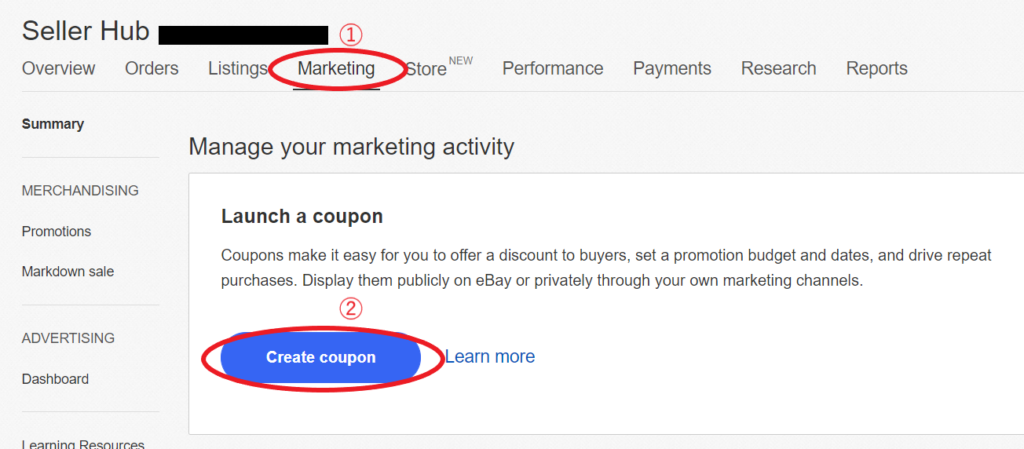
まずはセラーハブから「Marketing」→「Create coupon」を選択しましょう。
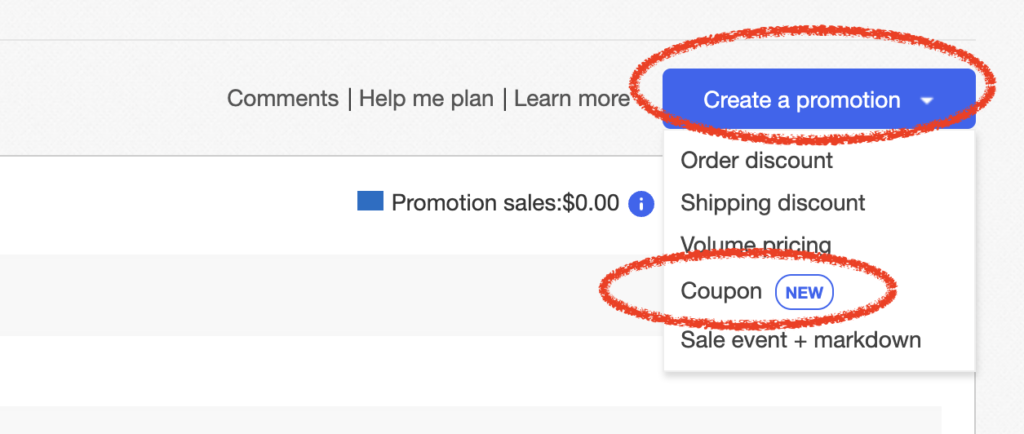
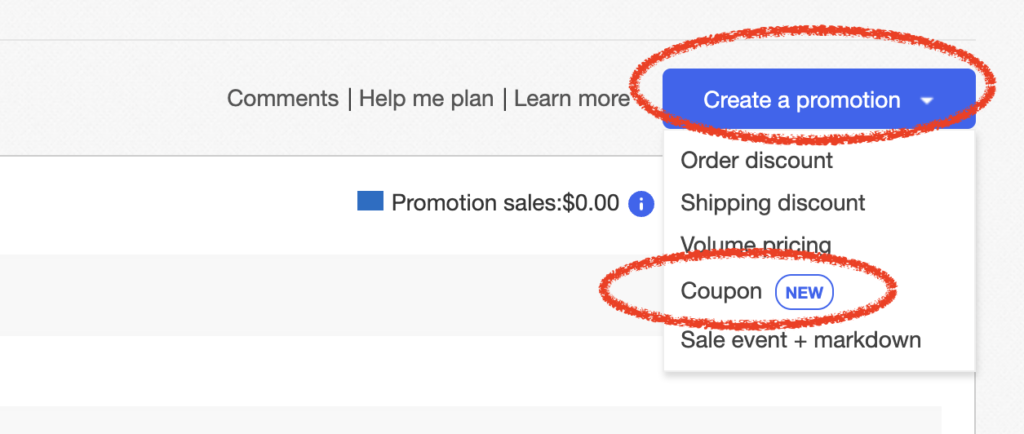
すると、上記の画面に切り替わりますので右横の「Create coupon」を選択し「Coupon」をクリックしましょう。
Coupon codeを設定しよう
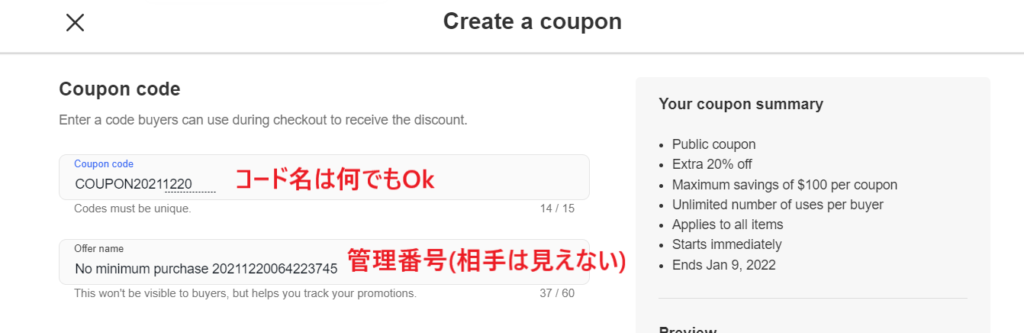
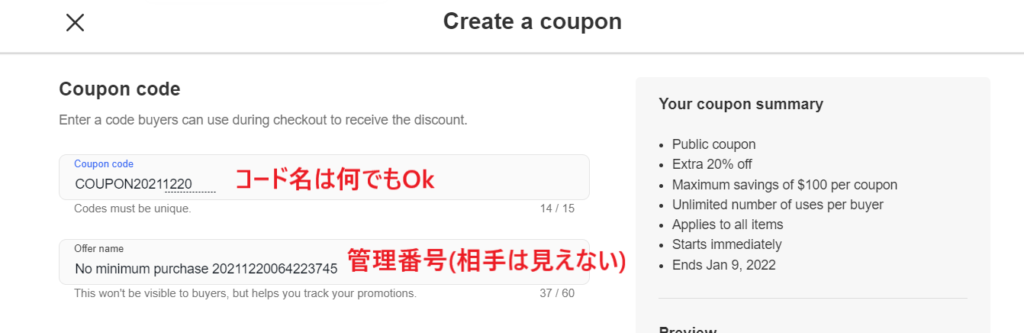
「Coupon」をクリックしたあと上記画面に切り替わります。
「Coupon code」にはコード名を入力します。※8文字以上


今回はクーポンを発行した日付を記載したよ。
その下の「Offer name」には管理番号を入力しましょう。
ここは相手には見られないので自分で理解できれば大丈夫です。


Private or publicを選択しよう
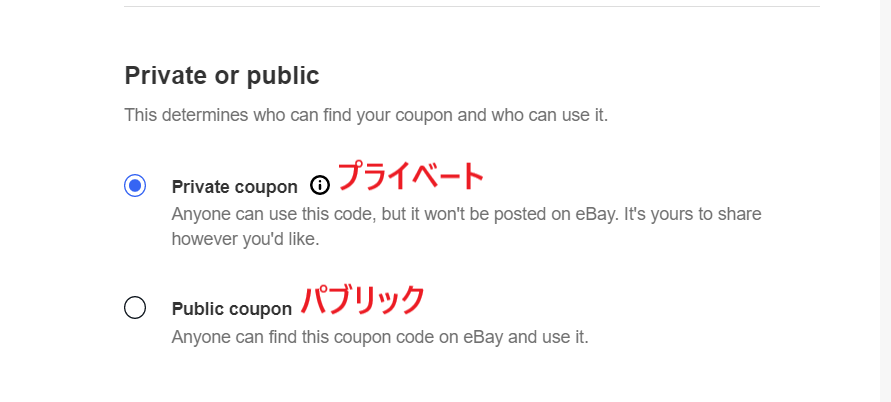
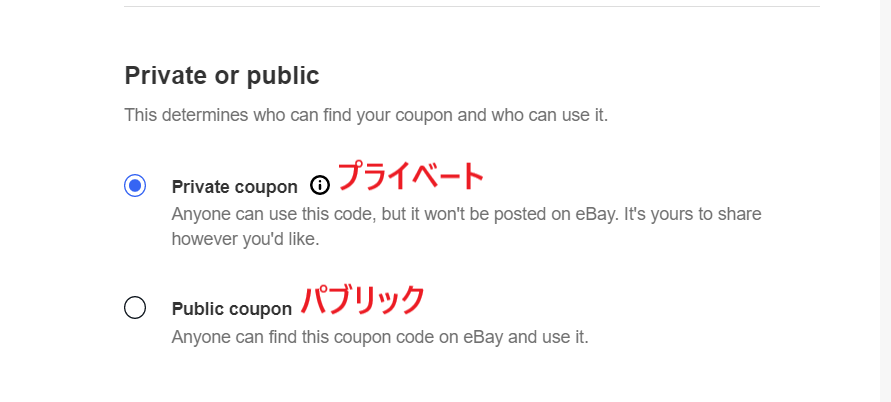
次にPrivateかPublicどちらかを選択しなければいけません。



- Privateを選択した場合は既存の顧客などに使います(クーポンコードを共有したバイヤーのみしか使用できない)
- Publicを選択した場合は出品中の商品に表示されるので色んな人の目に留まりやすくなります。
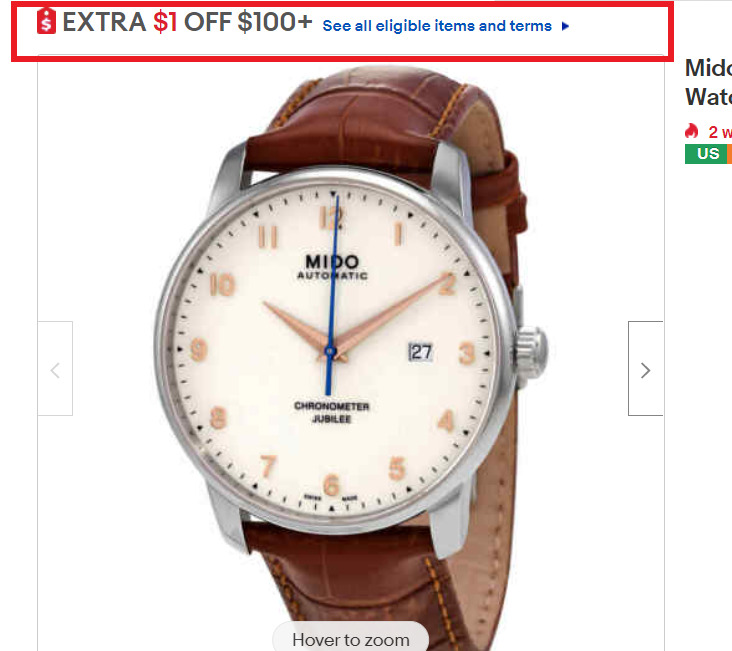
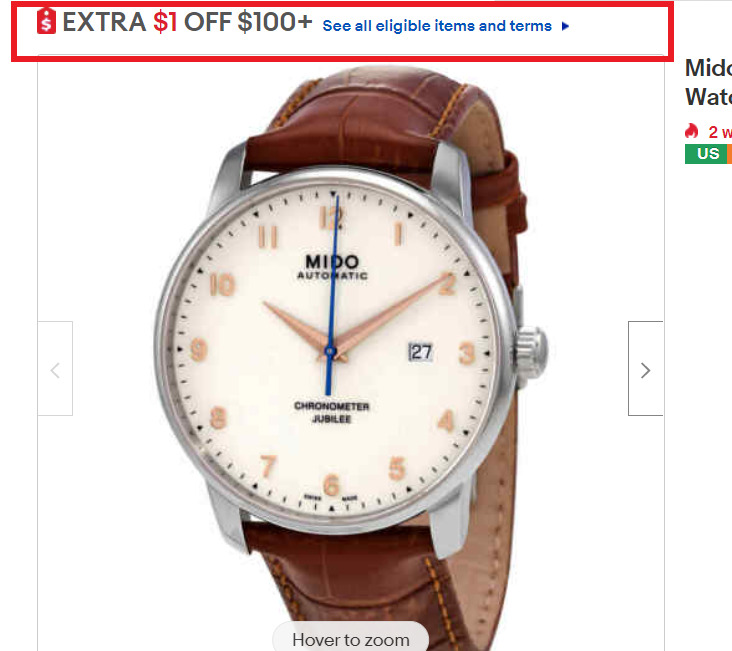
ちなみに、パブリック(公開)を選択すると上記の画像のように表示されます。
結構、目立ちますよね!
Discount typeを設定しよう
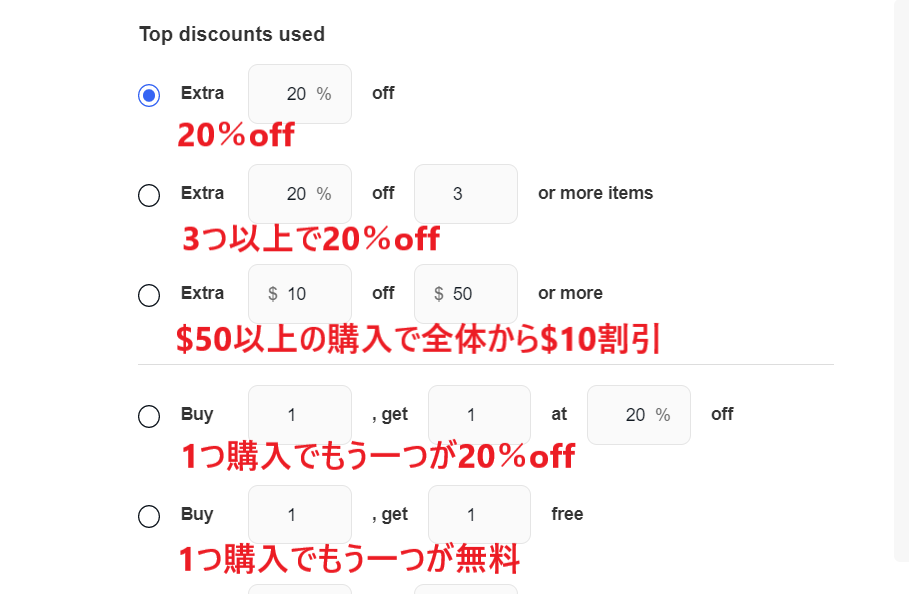
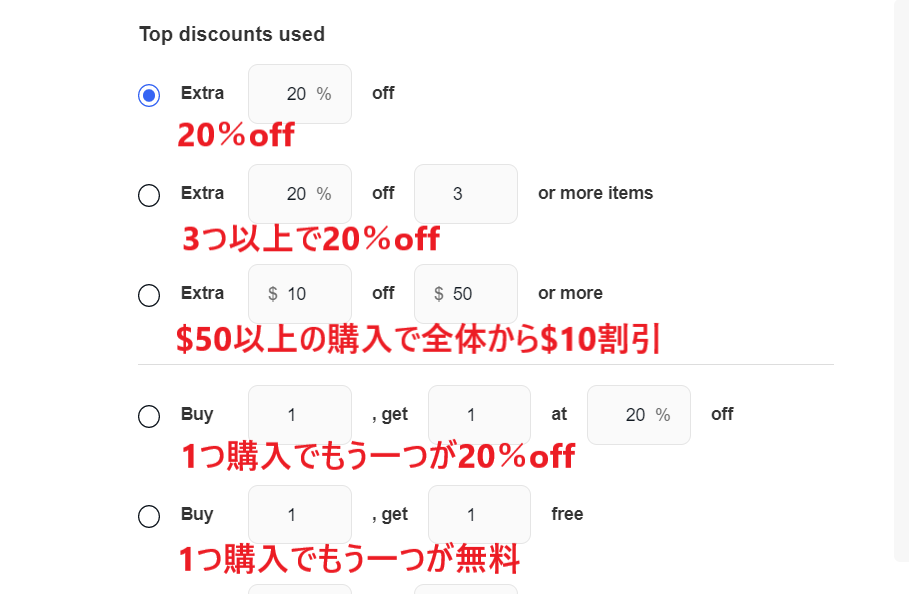
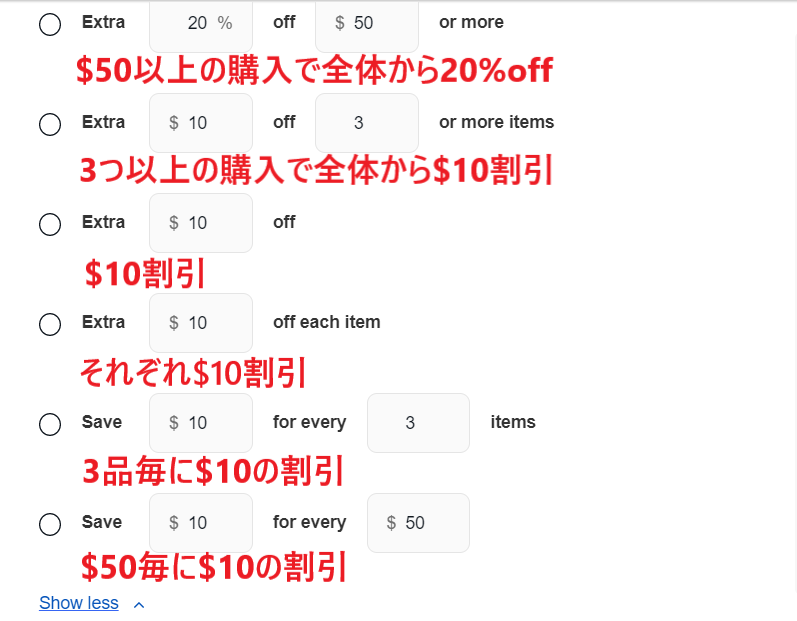
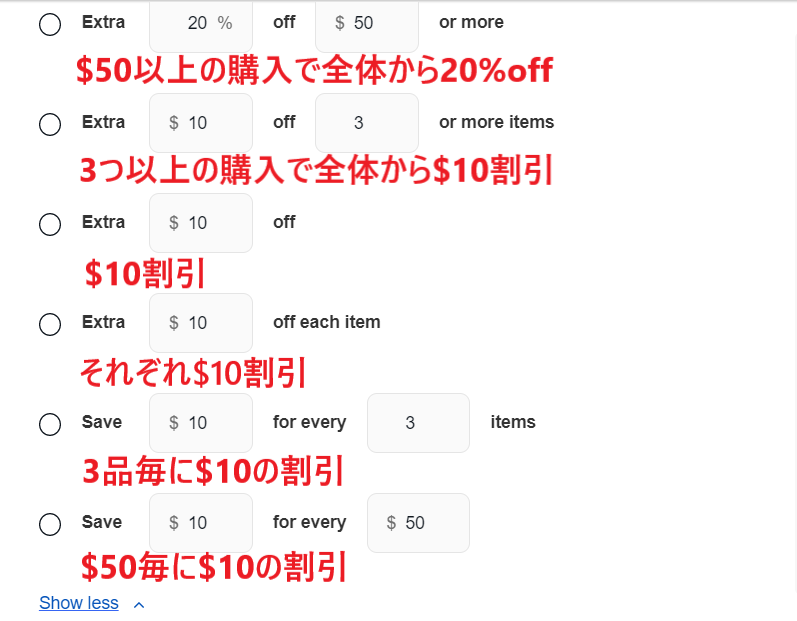
次に割引の設定を行います。
一番定番なのが、一番上の20%offという割引率で決める方法です。
「20%off」のところは数値を変えることができます。
その他にもさまざまな割引方法があるので慣れてきたら試してみてくださいね。
Usage limitsの設定
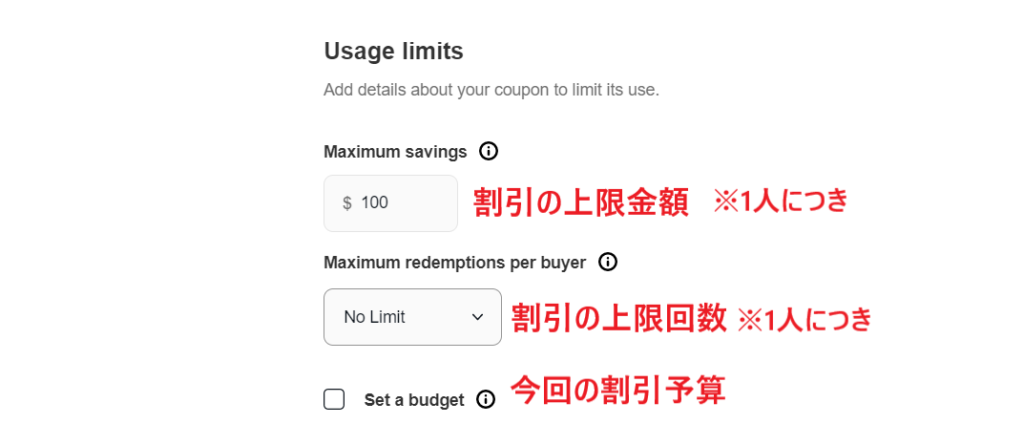
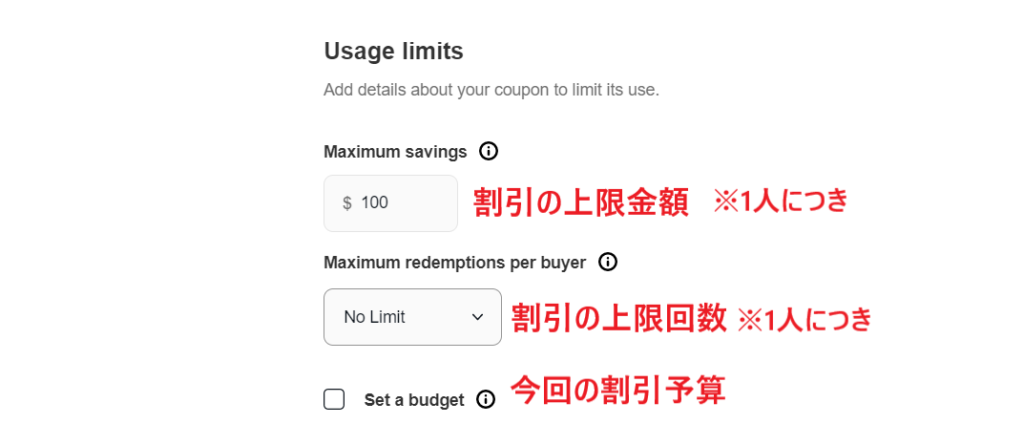
ここでは割引の予算や上限を設定できます。
バイヤー側からすると割引はうれしい響きですが、あまり考えずに割引ばかりしていると利益がとれなくなってしまいます。
しっかりと計算をして無理のない範囲内での割引を心がけましょう。
Item eligibilityを設定
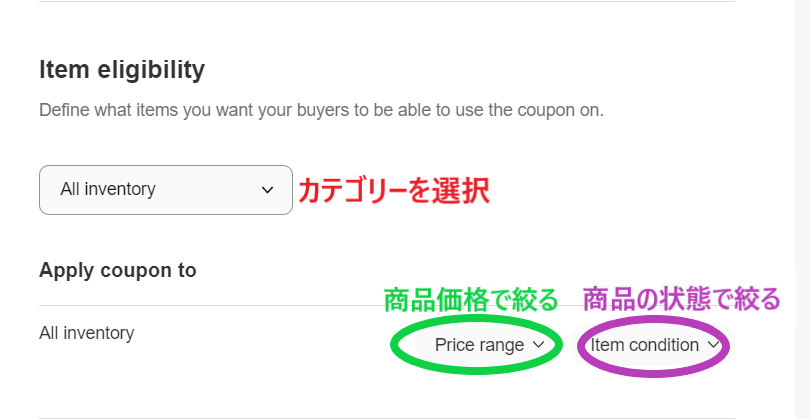
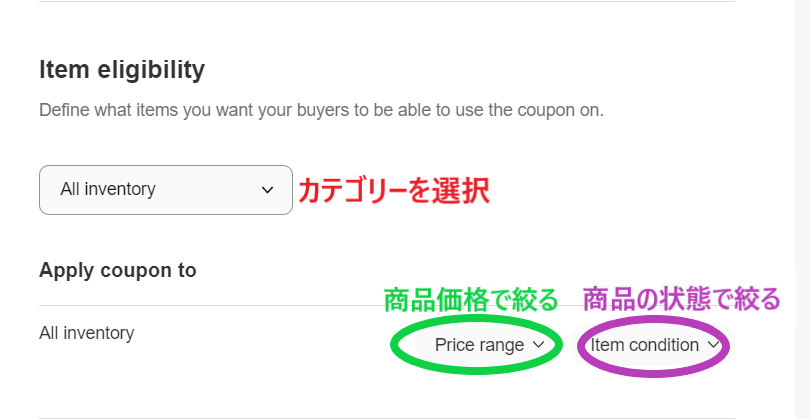
ここでは、割引する商品を選択します。
カテゴリーだけでなく、商品価格で絞ったり、商品の状態で絞ることができます。
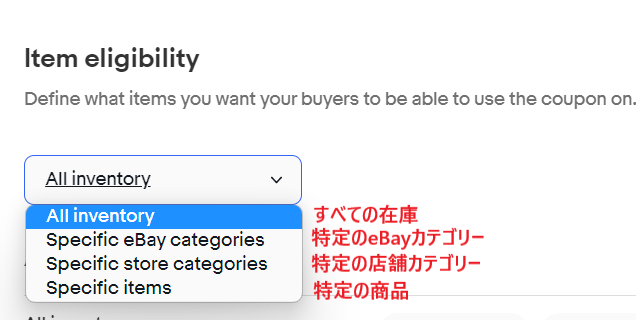
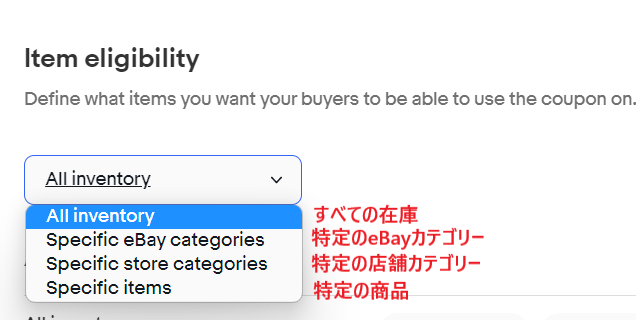
ちなみにカテゴリーをクリックすると上記の画像表記がされます。
自分が割引きたい商品を選びましょう!
Add description and photoを設定する
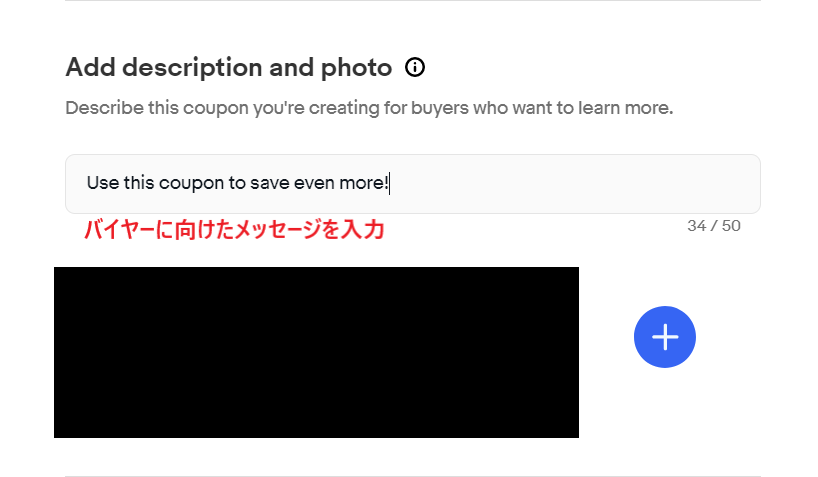
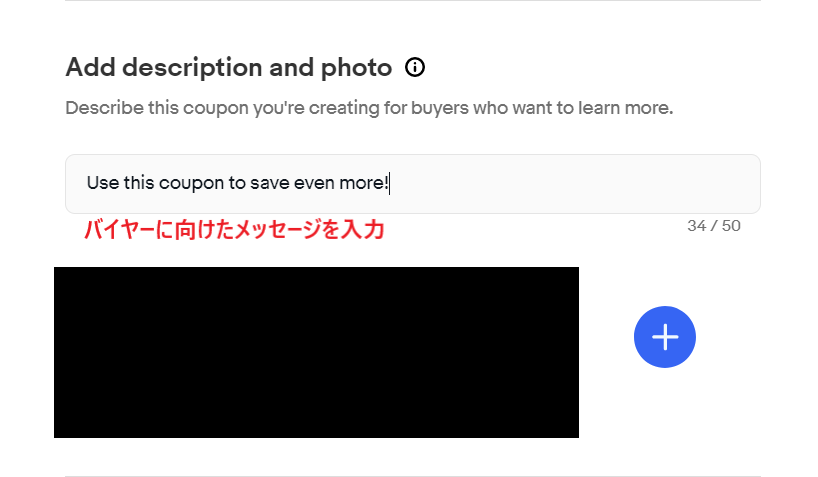
ここではメッセージと画像を追加します。


ここでは「このクーポンを使うと更にお得」と書いてあるよ!
Duration
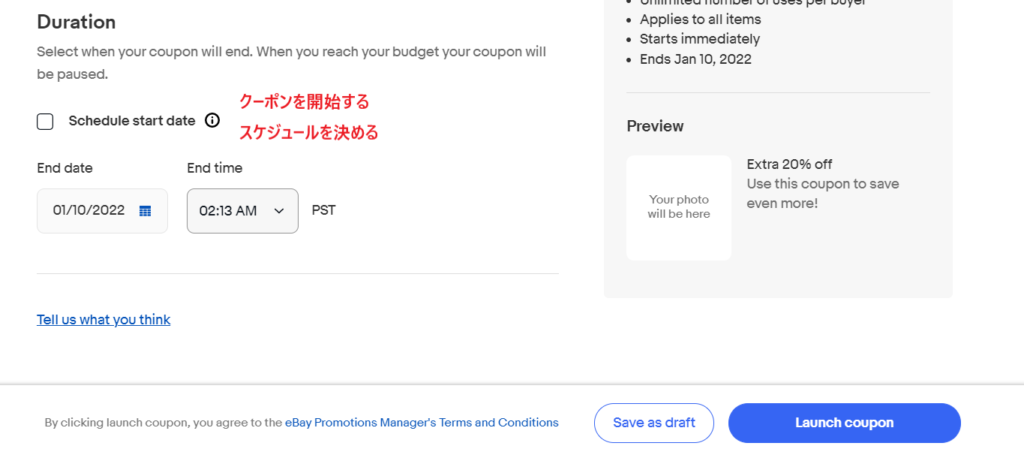
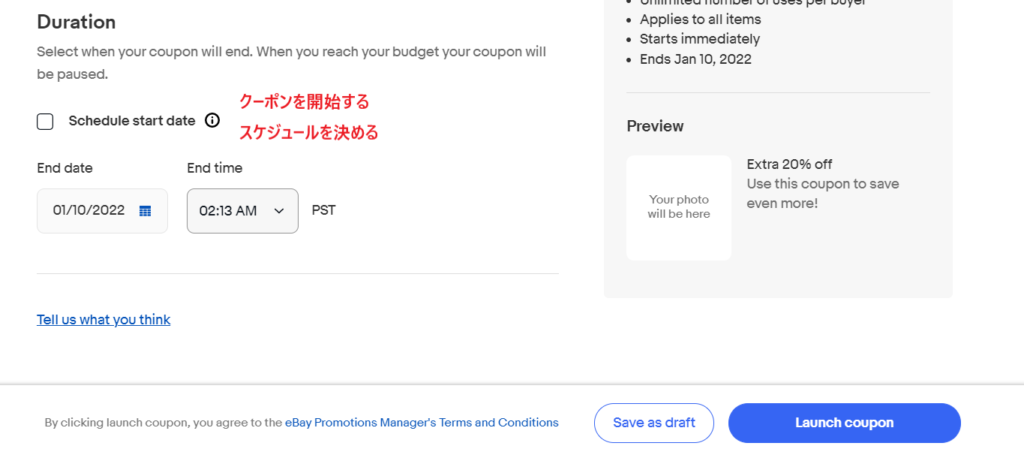
クーポンのスケジュール(開始・終了日)を設定します。
デフォルトではすぐにクーポンが使用できるようになっていますが、開始日を予約した場合は「Schedule start date」にチェックをして設定します。
※PSTとは… 米国太平洋標準時 のこと。アメリカ時刻で設定されているので注意すること。
ちなみに日本の方が17時間早くすすんでいるのでいます。


最後に「Launch coupon」をクリックして、クーポン発行の完了です!
作成したクーポンを確認して 「ShortURL」をバイヤーへ送りましょう。


まとめ


今回はクーポンの発行の仕方を紹介しました。
リピーターを獲得するためだけじゃなく、営業に持ちこむための手段として、迷惑をかけてしまった時のお詫びとしてなど様々な使い道があることがわかりました。
自分の無理のない範囲内でクーポンを発行し、リピーターを増やしていきましょう。












